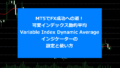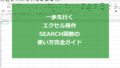はじめに:エクセルとCOLUMN関数の重要性
こんにちは、エクセルユーザーの皆さん!
今日はあなたのエクセルライフをレベルアップさせるテクニック、COLUMN関数の使い方についてご紹介します。
なぜエクセルは欠かせないのか
データ解析や情報整理、予算管理など、ビジネスシーンでの利用はもちろん、日々の生活の中でもエクセルは手放せないツールの一つですよね。
特にエクセルはその多機能性と柔軟性から、大量のデータを効率的に扱うためには欠かせない存在となっています。
しかし、エクセルの真の力は関数を使いこなすことで初めて発揮されます。
関数を使えば、手作業で行う複雑な計算やデータ操作を一瞬で終えられるのです。
その中でも今回紹介するCOLUMN関数は、データ解析をよりスムーズに行うための重要なツールです。
COLUMN関数とは何か、その重要性とは
COLUMN関数はエクセルの内蔵関数で、特定のセルやセル範囲の列番号を返す機能を持っています。
具体的には「A」列なら1、「B」列なら2を返します。
この単純な機能が、データの位置情報を把握する際に非常に役立ちます。
例えば、大量のデータを分析する際、特定の列のデータだけをピックアップしたいと思ったことはありませんか?
そのような場合、COLUMN関数を使うことで、簡単にその操作を行うことができます。
それだけでなく、COLUMN関数は他の関数と組み合わせることで、より高度なデータ分析を可能にします。
これからCOLUMN関数の使い方とその可能性について一緒に学んでいきましょう!
なお、COLUMN関数の使いこなしは、Microsoft365に含まれるエクセルでももちろん可能です。
Microsoft365のエクセルでは、より多機能で高度なデータ分析が可能になります。興味がある方は、ぜひこちらのページをご覧ください。
スポンサードサーチ
エクセルのCOLUMN関数とは何か?
エクセルのCOLUMN関数は、それ自体はとてもシンプルな関数ですが、その使い方次第で大きな可能性を秘めています。
では、具体的にはどのような関数なのでしょうか。一緒に見ていきましょう。
COLUMN関数の定義
COLUMN関数はエクセルの内蔵関数の一つで、セル参照の列番号を返す役割があります。
列番号とはエクセルシートの最上部にあるA、B、C…といった列を指します。
これらはAから始まるアルファベットではなく、数字で表現されます。
つまり、「A」列は1、「B」列は2、「Z」列は26、といった具体的な数字を返すわけです。
COLUMN関数の基本的な構文と引数について
COLUMN関数を使用する際の基本的な構文は以下の通りです。
ここで「reference」は、列番号を知りたいセルの参照を指します。
引数が省略された場合(つまり、=COLUMN()と記述した場合)、関数は入力されたセルの列番号を返します。
例えば、「=COLUMN(B3)」という関数をセルに入力すると、この関数は「2」を返します。
なぜなら、B列はエクセルの2列目だからです。
このCOLUMN関数を使うことで、エクセルシート上でデータがどの列にあるのかを簡単に把握でき、データ操作をよりスムーズに行うことができます。
また、Microsoft365のエクセルでは、COLUMN関数以外にも多くの関数が使用でき、より複雑なデータ分析も手軽に行うことができます。
ぜひMicrosoft365の詳細ページをご覧いただき、その可能性を探ってみてください。
COLUMN関数の使い方を学ぼう
さて、エクセルのCOLUMN関数の概要を理解したところで、具体的な使い方について学んでみましょう。
COLUMN関数の使い方をマスターすることで、エクセルの操作がよりスムーズになり、日々の作業効率を大幅にアップすることができますよ。
基本的な使い方
COLUMN関数の基本的な使い方を覚えることから始めましょう。
関数の形式は
のように、セル参照を括弧の中に入れます。
この場合、「A1」は1を返します。
相対参照と絶対参照
次に、相対参照と絶対参照について理解することが重要です。
あるセルから別のセルへの「距離」を計算する際に、COLUMN関数はとても便利です。
例えば、
は、現在のセルとA列との間の列数を返します。
配列とともに使用する
COLUMN関数は配列とともに使用することで、さらに強力なツールになります。
例えば、
は、指定した範囲内の最大の列番号を返します。
この場合、結果は「3」になります。
これらの例を通じて、COLUMN関数の柔軟性と多様性がおわかりいただけたことでしょう。
COLUMN関数を理解し、使いこなすことで、エクセル作業がこれまで以上に効率的になります。
更なるスキルアップへ
エクセルのCOLUMN関数はあくまで一例で、Microsoft365では数多くの関数と機能が待っています。
スキルをさらにアップしたい方は、ぜひMicrosoft365の詳細ページをご覧ください。
スポンサードサーチ
COLUMN関数を活用したエクセルの高度なテクニック
これまでエクセルのCOLUMN関数の基本的な使い方を学んできましたが、更にスキルアップを目指すなら、このセクションは必読です。
COLUMN関数を活用した高度なエクセルテクニックについて解説します。
複数の列を操作する
COLUMN関数は、単一の列だけでなく、複数の列を操作するのにも非常に有用です。
例えば、
とすることで、範囲内の列番号の平均を計算することができます。
この場合、結果は「2」になります。
データ整理・整形のためのテクニック
COLUMN関数は、エクセル内のデータを整理・整形するための高度なテクニックにも利用できます。
特定の列を基準に他の列の値を整理するといった応用例が考えられます。
具体的な作業手順は少々複雑なため、この記事では割愛しますが、興味がある方は追加学習をお勧めします。
他の関数との組み合わせ
COLUMN関数は他のエクセルの関数と組み合わせることで、更に幅広い作業を効率的に行うことができます。
例えば、IF関数と組み合わせれば、特定の条件下での列の値の操作が可能になります。
こうした高度なテクニックを身につけることで、エクセルのCOLUMN関数の可能性は無限大に広がります。
エクセル操作がこれまで以上にスムーズになり、日々の業務効率も大幅にアップすることでしょう。
エクセルの可能性を広げよう
COLUMN関数の活用方法は、エクセルの奥深さを感じさせます。
Microsoft365を使えば、COLUMN関数だけでなく、数多くの関数や機能を手軽に使うことができます。
あなたも更なるスキルアップを目指して、Microsoft365の詳細ページをご覧ください。
Microsoft365でエクセルの可能性を広げよう
エクセルとCOLUMN関数の探求旅はここでは終わりません。
Microsoft365を導入することで、エクセルの可能性は飛躍的に広がります。
常に最新の機能を手に入れる
Microsoft365はクラウドベースのサービスであり、最新の機能やアップデートが随時提供されます。
エクセルの新たな関数や改良されたUIをいち早く体験することができます。
これにより、エクセルを更に便利に、更にパワフルに利用することが可能になります。
複数デバイスでの利用可能
Microsoft365のエクセルは、PCだけでなく、タブレットやスマートフォンからもアクセス可能です。
場所を選ばず、いつでもエクセルのデータにアクセスし、作業を行うことができます。
これにより、業務の効率化だけでなく、作業の自由度も格段に向上します。
Microsoft365の他の便利な機能
Microsoft365には、エクセル以外にも様々な便利な機能が満載です。
例えば、共同作業が可能なWordや、高度なプレゼンテーションを作成できるPowerPointなど、あなたのビジネスを支える多種多様なツールを使用することができます。
あなたのビジネスを次のレベルへ
エクセルのCOLUMN関数を使いこなすことは、あなたのビジネスに大きな変化をもたらします。
しかし、その可能性を最大限に引き出すためには、Microsoft365のパワーを活用することが欠かせません。
あなたもMicrosoft365の詳細ページをチェックして、ビジネスを次のレベルへと導きましょう。
スポンサードサーチ
まとめ:エクセルのCOLUMN関数とMicrosoft365の可能性
さて、これまでのエクセルとCOLUMN関数の旅を一緒に振り返りましょう。
エクセルとCOLUMN関数の魅力
エクセルは、データ分析や業務効率化に必要な全てを提供してくれる、我々のビジネスの強力なパートナーです。
その中でもCOLUMN関数は、エクセルのパワフルさを引き立てる存在。
セルの列番号を教えてくれるこの関数を駆使することで、データ操作の効率化を図ることができます。
Microsoft365とエクセルの更なる可能性
しかし、エクセルの真の力はMicrosoft365を通じて引き出されます。
Microsoft365は、エクセルだけでなく、WordやPowerPointなど、他の便利なツールと組み合わせることで、ビジネスの可能性を一段と広げます。
最新の機能をいち早く手に入れることができ、複数デバイスでの利用も可能です。
次のステップへ
今、あなたが一歩を踏み出す時です。エクセルのCOLUMN関数とMicrosoft365の魅力を理解したなら、次は実際に体験する番です。
Microsoft365の詳細ページから、あなたのビジネスをより一層高めるための情報を探しましょう。
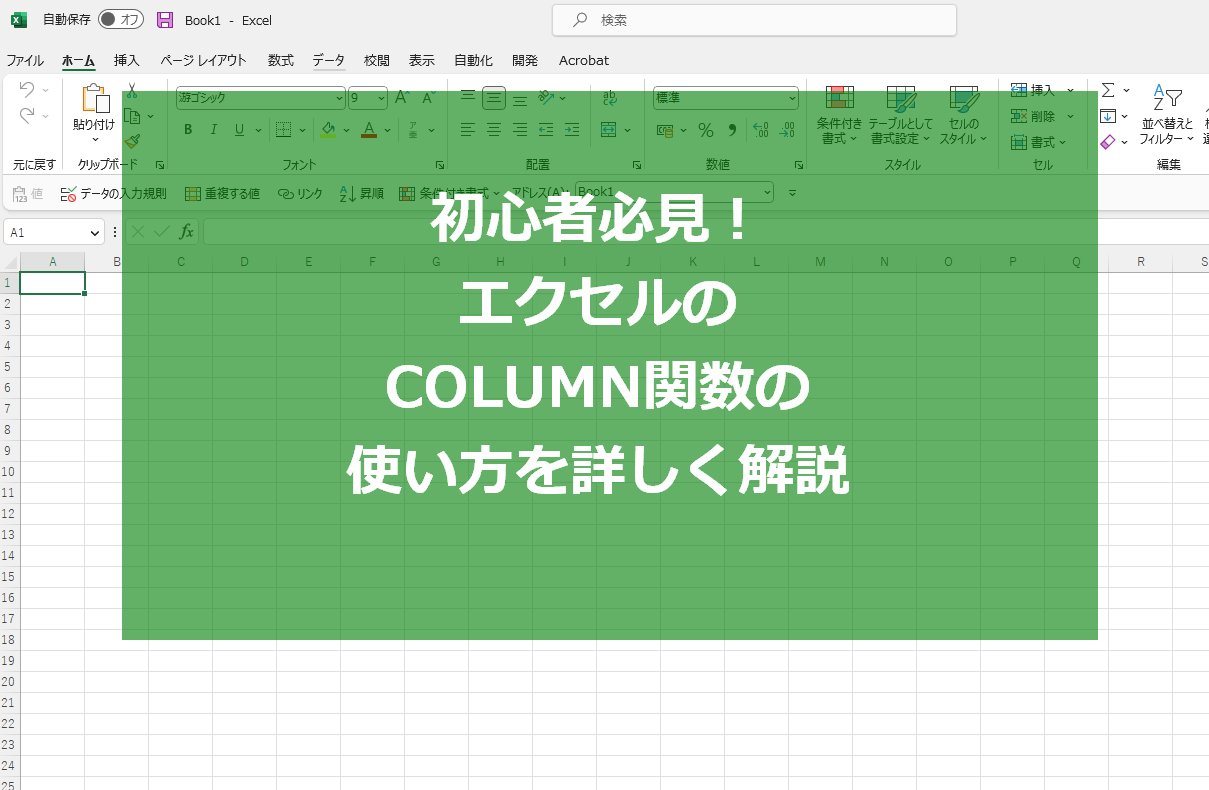
![Excel 最強の教科書[完全版] 【2nd Edition】](https://m.media-amazon.com/images/I/51LT5W1ikNL._SL160_.jpg)